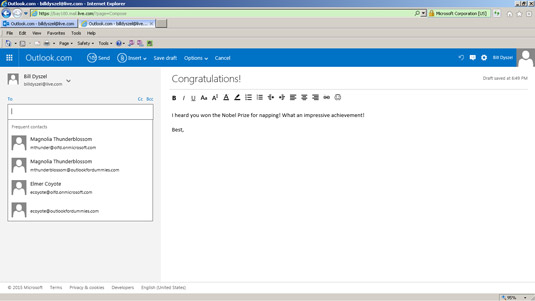Ha késztetést érez arra, hogy gyorsan küldjön egy e-mailt kedvenc internetkávézójából, az Outlook.com segítségével ezt egy pillanat alatt megteheti. Valószínűleg befejezi üzenetét, mielőtt a baristája befejezné a magas oktánszámú mokka latte supremo keverését. Miután a koffeinremegés csillapodik, kövesse az alábbi lépéseket:
Kattintson a Beérkezett üzenetek mappára a Mappák listában.
Megjelenik az üzenetek listája.
Kattintson az Új gombra a szalagon.
Megnyílik az Új üzenet képernyő.
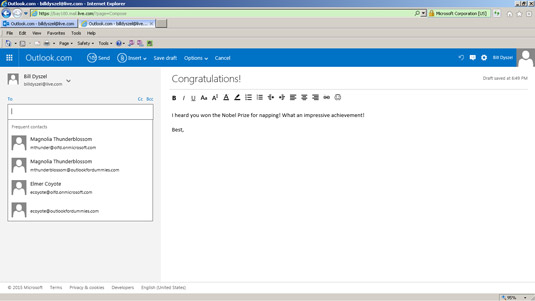
Az Új üzenet képernyő.
Töltse ki az Új üzenet képernyőt.
Írja be a címzett címét a Címzett mezőbe, egy tárgyat a Tárgy mezőbe, és írja be az üzenetet a fő mezőbe.
Kattintson a szalagon a Küldés gombra.
Üzenete úton van.
Ha nem áll készen az üzenet azonnali elküldésére, kattintson a Vázlat mentése gombra a szalagon. Később kezdjen el dolgozni az üzeneten a Piszkozatok mappára, majd az üzenetre kattintva.